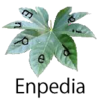MediaWikiの書式を用います。ソーステキストの左上アイコンをクリックすることで書式が挿入できます。またページ保存ボタンの下のマークアップをクリックすることでも挿入ができます。
見出し(節)を入れるには2つから6つの = (半角イコール)で見出し名を囲みます。なお、半角イコール1つの見出しも技術的には使用可能ではありますが、これはHTMLにおける <h1> に当たるもので、当サイトの使用しているMediaWikiのシステムでは記事全体のタイトルに用いられているので、あまり用いるべきではありません。イコールの代わりにh1からh6タグで囲むこともできます。
記事の見出しが4つを超えると自動で記事には目次がつきます。
ただし、
__FORCETOC__
を記事中のどこかに入れることで節(見出し)の数が3つ以下でも目次を表示させることができます。
また逆に、
__NOTOC__
を入れることで節の数が4つ以上でも目次を表示させないことができます。
リンクを張る[編集]
Enpediaの記事同士、またはEnpediaの記事と外部の記事をつなぐのがリンクです。リンクのうち、Enpediaの記事同士をつなぐものを特に内部リンク、Enpediaの記事と外部の記事をつなぐのを特に外部リンクと言います。aタグはEnpediaでは使用できません。
内部リンク[編集]
内部リンクを張るためにはリンク先の記事名を [[]] (半角大カッコ2つずつ)で囲みます。たとえば、「語りかける中学数学」という記事にリンクを張りたいのであれば、
[[語りかける中学数学]]
とすることで
語りかける中学数学
と表示されます。このとき、ある記事から同じ記事にリンクを張ることはできないのでご留意ください。
また、存在しないページへのリンクを張ると、赤リンクとなります。たとえば、存在しないページ「ExampleWiki」にリンクを張ると、
ExampleWiki
となります。
なお、標準名前空間以外へのリンクの際には「空間名:」を忘れずにつけてください。ただし、カテゴリ空間・ファイル空間へのリンクの際には「:カテゴリ:」、「:ファイル:」を頭に付けることになるのでご注意ください。
節リンク[編集]
特定の節へリンクを張る際には [[記事名#節名]] のように記事名の後に #節名 をつけてください。たとえば、「ウーロン茶」の記事の節「淹れ方・味わい方」にリンクを張る場合には
[[ウーロン茶#淹れ方・味わい方]]
とすることで
ウーロン茶#淹れ方・味わい方
と表示されます。
なお、節へリンクする際にはその記事そのものにもリンクが張れます。たとえば、この記事(ヘルプ:編集の仕方)の節「執筆編」にリンクを張るのであれば、
[[ヘルプ:編集の仕方#執筆編]]
とするか、実は同一ページの節へリンクを張る場合には記事名を省略できるので、
[[#執筆編]]
とすることで
ヘルプ:編集の仕方#執筆編
#執筆編
とすることができます。
リンク先と表示される文字列を変える[編集]
リンク先とページでの表示を変えるためには [[リンク先ページ名|表示される文字列]] を入力します。たとえば、「あああああ」と表示されているところから「このライトノベルがすごい!」にリンクを張りたければ、
[[このライトノベルがすごい!|あああああ]]
とすることで、
あああああ
となります。なお、この場合、カーソルを文字列に合わせるとリンク先がわかります。
また、上記の構文から表示される文字列を記入する箇所を省略すると、表示される文字列に自動的にリンク先ページ名からコロン以前の文字列および半角括弧で囲まれた文字列を省略した文字列が設定されます。これをパイプの裏技と呼びます。例えば、
[[ココア (ぽけでび)|ココア]]
とすることで、
ココア
となります。
外部リンク[編集]
外部リンクはURLアドレスを [] (半角大カッコ)で囲みます。URLアドレスの右に半角スペースを入れ、その右に文字列を入れると、その文字列をクリックすることでリンクできます。たとえば、
[http://www.example.com 例]
とすると、
例
となります。
ただし、ほかのウィキサイトにリンクする際にはインターウィキを利用できるかもしれません。インターウィキを利用することで、内部リンクのように外部リンクをすることができます。たとえば、日本語版ウィキペディアにおける「日本語」の記事にリンクを張るには、URLアドレスを載せるほかにも、
[[jawp:日本語]]
とすることで、
jawp:日本語
とすることもできます。
なお、一つのサイトに対して複数のインターウィキがある場合があります。たとえば、日本語版ウィキペディアの「日本語」にリンクをするなら上のほかにも、
[[wp:日本語]]
などとすることもできます。
ただし、インターウィキはすべてのウィキサイトに対して設定されているものではなく、また、Yahoo!知恵袋など一部のウィキサイトでないサイトにも用いることができます。具体的にはこちらをご覧ください。
なお、インターウィキデータの編集は現在、スタッフにしか出来ないことになっています。新たにインターウィキを設定するためには議論を起こす必要があるでしょう。
線を挿入する[編集]
線を挿入する際には
----
と入力します。すると
と表示されます。
改行する[編集]
改行する際には1行あけます。たとえば、
あああああ
いいいいい
では
あああああ
いいいいい
ですが、
あああああ
いいいいい
とすることで
あああああ
いいいいい
と改行できます。
なお、行を挟まずに改行させるためには改行させたいところで <br/> を使います。たとえば、
ううううう<br/>
えええええ
または
ううううう<br/>えええええ
と書けば
ううううう
えええええ
となります。
他にも、<br>や、<br />、</br>(正式な使い方ではない)も使うことが出来ます。
ただし<br/>タグを用いた改行はあまり歓迎されるものではありません。表の中で使うなどの特別な必要がない限り、1行開けによる通常の改行を行いましょう。
MediaWikiの書式をそのまま表示させる[編集]
MediaWikiの書式をそのまま表示させるには <nowiki>MediaWikiの書式が無視される範囲</nowiki> とします。たとえば、
<nowiki>あああああ<br>いい[[いいい]]__NOTOC__''うう''うう'''''う'''''</nowiki>
のようにすると、
あああああ<br>いい[[いいい]]__NOTOC__''うう''うう'''''う'''''
のようになります。このページのようにソースを表に出すページではものすごくたくさん使われます。
リダイレクトを作る[編集]
リダイレクトページ(転送ページ)の作成は以下のように入力して行います(例:ヘルプ:編集 --> ヘルプ:編集の仕方)。記事の別名・通称などがある場合に用いましょう。
#転送 [[転送先ページ名]]
なお、「#転送」は「#REDIRECT」「#redirect」でも構いません。作成の際には二重転送[2]にならないように気を付けてください。
リダイレクトページへのアクセス[編集]
既存のリダイレクトページへアクセスする場合は、検索機能を用いるか、リダイレクトページのリンクになっているページ名をクリックします。
リダイレクトページに行くと、転送先が設定されているページ名へ転送されます。転送先ページ名の下には「[リダイレクトページ名]からの転送」と表示されるので、そこリンクからリダイレクトページへアクセスできます。
- ※特別:リダイレクト一覧からアクセスした場合は直接リダイレクトページに行けます。
ちなみにリダイレクトページは後から記事に変えることが可能です。これは記事にする必要性があるかどうかを考えた上で行ってください。
「編集内容の要約」欄の書式編[編集]
「編集内容の要約」欄における書式はページ本文における書式と異なります。
内部リンクもしくはインターウィキのリンクを記述する書式はページ本文の書式とほぼ同じです。ただし、所謂「パイプの裏技」を使うことができません(例えば「[[ココア (ぽけでび)|]]と記述しても「ココア (ぽけでび)」と表示されます)。また、カテゴリやファイルのページへのリンクのリンク先の記述に先頭のコロンが必須ではありません。
また、テキストを「/*」と「*/」で囲むことでどの節を編集したかを示すことができます(例えば「/*概要*/」と記述すると概要の節を編集したことを示すマークアップが行われ、さらにその節へのリンクが現れます)。
現在、これら以外の機能はありません。リンクや節の明示の書式をそのまま表示させることはできません。代わりに構文の各記号にスペースを挿入してその書式ではない形にすることで示すことができます(例:「[ [ココア (ぽけでび)] ]」(ページ 「ココア (ぽけでび)」へのリンクの構文そのものを表す) 「/ *概要* /」(「#概要」節を編集したことを示す構文そのものを表す))。
執筆編[編集]
ここからは、Enpediaにおける記事の書き方の一例を説明します。なお、気になるところがあればプレビューを確認してもいいかもしれません。また、記事ができるまでや百科事典記事のスタイルもぜひ参考にしてください。
ページを作成するために[編集]
ページを作成する画面を開くには #ページの作成方法 をご覧ください。
導入部を書いてみよう[編集]
導入部は定義部、定義節とも呼ばれ、その記事の対象が何なのかを簡潔に辞書的に説明するために記事の初めに書きます。たとえば、「東京駅」ならば
東京駅(とうきょうえき)とは東京都千代田区にある鉄道駅である。
などとします。なお、例のように
- 記事名のところを太文字にする
- 記事名に漢字が含まれる場合は()の中に読み方をひらがなでいれる。
とするとより読みやすくなるでしょう。ただし従わなくて大丈夫です。ここはウィキペディアではありません。読めればOK。
画像を貼ろう[編集]
サムネイルの作成エラー: サムネイルを保存先に保存できません
次のようにすることで、画像説明付きで画像を貼ることができます。<画像サイズ>pxを指定していない場合は300pxになります。<画像サイズ>pxを指定していなく、ファイルが300pxよりも小さい場合は、ファイルのサイズになります。
[[File:<ファイル名>|thumb|<画像サイズ>px|<画像説明>]
[[File:Wiki.png|thumb|150px|Enpediaのロゴ]]
画像説明なしで貼るには次のようにします。<画像サイズ>px を指定していない場合はファイルのサイズになります。
[[File:<ファイル名>|<画像サイズ>px]
[[File:Wiki.png|100px]]
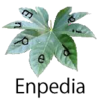
画像をアップロードしよう[編集]
Special:Uploadからアップロードができます。Gwenviewなどの画像表示ソフトで画像を縮小することができます。
画像をほしがろう[編集]
どうしても画像が必要なのに画像がないときにはfile:画像募集中.pngまたはfile:ください.pngを使用します。記事の内容や雰囲気、文脈等に合わせてどちらの画像を使用するかはあなたが編集の現場で決めてかまいません。ただし、画像が(特に後者が)事件関連など特定の分野で閲覧者に不愉快を与える恐れのある場合には本当にそれがふさわしいのかしっかり考えてから使用してください。
file:画像募集中.png
クールに決めたい貴方にはコレが似合うぜ....☆
file:ください.png
お茶目にいきたいあなたにはコレがいいよ!
節を作ろう[編集]
節の中に内容を膨らませることで導入部に辞書的な記述しかなかったあなたの記事はどんどん百科事典っぽくなります。Enpediaは出典の明記や特筆性の基準が低いですので節をいくつも作り、内容を膨らませることはあまり難しいことではないかもしれません。噂などの書き込みでもEnpediaでは歓迎されることがしばしばあります。
脚注、出典、参考文献[編集]
脚注、出典、参考文献の節は通常記事の末尾、関連項目または外部リンクの上の節に置かれます。
特にこれらの名称でないといけない、といった決まり事はなく、記事によっては「ソース」「情報源」「情報」「注意点」「注釈」「ただし書き」などさまざまな節タイトルがあります。たぶん。
ここに<references />または{{Reflist}}という命令文を置いておくと、例えば記事の本文で
今日はいい天気だ、青空が高い<ref>どう見ても暴風雨。</ref>。
と書くと
のように表示され、文末の小さな数字のリンクをクリックすると、この記事でも下の方に用意されている脚注節にジャンプして中に隠された文章を読むことが出来ます。
これは本文を読み解く際に、そこに続けて書くと本題から横道に逸れるような少々冗長な内容(トリビア)や、その文章を書く際に使用した出典情報源の書籍またはURLリンク、参考文献節のどれを利用したかを明らかにするための内部リンク、などを記入する用途で使われます。
これらはそれぞれ別の節に分けて別々のジャンプリンクを作成することが出来ます。注釈と出典を別にしたい場合は以下の例をご覧下さい。
- 脚注のさまざまな書き方の例
* 今日はいい天気だ、青空が高い<ref group="注">どう見ても[[暴風雨]]。</ref>。
* そういえばまだ洗濯物を取り込んでいなかったが、あれはどうなっただろうか<ref name="muri1">[https://enpedia.rxy.jp/wiki/%E3%83%A1%E3%82%A4%E3%83%B3%E3%83%9A%E3%83%BC%E3%82%B8 エンペディア]、2016年3月16日閲覧。</ref>。
* そんなことよりおうどん食べたい<ref name="muri1" />{{Sfn|うどんの踊り食い 2016|p=26}}。
- 今日はいい天気だ、青空が高い[注 1]。
- そういえばまだ洗濯物を取り込んでいなかったが、あれはどうなっただろうか[4]。
- そんなことよりおうどん食べたい[4]。
上の文末のリンクはこのページの下の方にある脚注節へそれぞれ分類されてジャンプします。ジャンプ先の脚注の文頭には↑の矢印リンク、ジャンプ元が複数ある場合は矢印の右と文頭の間に数字のリンクがあり、それをクリックすることでジャンプ元の部分へ戻ることが出来ます。
この機能により、たくさんの脚注があるような記事でも適時ジャンプリンクの使用で本文中と脚注節を往復し、記事の内容を全て読み解くことが出来るようになっています。
このような書き方の場合、脚注節には例えば
== 脚注 ==
; 注釈
{{Reflist|group="注"}}
; 出典
{{Reflist}}
; 参考文献
* {{Cite book|和書|author=エンペディアン|date=2016-3-24|title=うどんの踊り食い|publisher=[[民明書房]]|ref={{SfnRef|うどんの踊り食い 2016}}}}
のような書き方をしておかないと、適切な個別リンクを作成することは出来ません。そこにジャンプするリンクがなければ省略除去しても問題ありません。Template:脚注というテンプレートを使えば、注釈と出典付きの脚注節を自動で作成することができます。
まとめ[編集]
まとめると、注釈と出典を分ける為には、注釈を書く際は<ref group="注">ほげほげ</ref>とし、出典を書く際は<ref>ほげほげ.jp ,1234年5月6日閲覧</ref>とすればよいこととなります。複数の場所に同じ出典や注釈を置きたい場合、<ref name="ほげほげ">ホゲホゲフガフガ</ref> といったものを複数箇所に書けばいいという訳です。
カテゴライズしよう[編集]
多くの記事では記事の最後に [[カテゴリ:カテゴリページ名]] と記述されています。この記述をすることで、たとえば、 [[カテゴリ:ABC]]としたならば、「カテゴリ:ABC」のページにその記事は分類されます。もちろん一つの記事をいくつものカテゴリに入れることもできます。なお、 [[カテゴリ:]] は [[Category:]] でも構いません。
カテゴライズする際には記事の読み方も定義しておきましょう。というのも、読み方を定義するとカテゴリページで読み方の順に記事が並ぶからです。記事の読み方を定義するには
{{DEFAULTSORT:よみかた}}
または、
{{デフォルトソート:よみかた}}
を「読み方」のところを自由にいじって記事中のどこかに入れてください。ただし、多くの場合記事の最後のほうのカテゴリページへのリンク群の近くにおかれます。なお、カテゴリごとに並べるための読み方を定めたい場合には
[[カテゴリ:カテゴリページ名|そのカテゴリで並べるための読み方]]
としてください。これは{{デフォルトソート:}}が定められていてもそれに優先してカテゴリページ内で読み方を定めます。たとえば、ある記事に
{{デフォルトソート:あああああ}}
[[カテゴリ:AAAAA]]
[[Category:BBBBB]]
[[カテゴリ:CCCCC|11111]]
とあれば、カテゴリAAAAAとBBBBBではデフォルトソートに従って読み方が「あああああ」とされますが、カテゴリCCCCCではそのあとに続く |11111 に従って読み方が「11111」とされます。
エンペディアではデフォルトソートを指して「ds」の語が利用されることがある。
プレビューを見てみよう[編集]
記事を投稿した後で、その記事に誤字や脱字を発見してもあとから編集して修正できますし、そこがウィキというシステムの売りです。しかし、編集者としてはできればそうした誤字脱字は投稿前に発見して修正しておきたいものです。編集する際に編集画面の下にある「プレビューを表示」をクリックしてプレビューを確認してみるとそうした修正すべき箇所が見つかるかもしれません。なお、Enpediaではプレビューをしていないと思われる、あまりにも多い連続投稿は投稿ブロックの対象となる行為ですが、余程多い連続投稿を行わない限りは投稿ブロックはされないでしょう。
投稿しよう[編集]
最後に、下にある「ページの保存」をクリックしたら完成です。お疲れ様でした。なお、IPユーザーや初期利用者の場合はスパムチェックの画面が出てくることがありますので恐れ入りますが読みにくい文字列を入力してください。こちらが出ることがありますが、頑張って画像を見分けてください。最近ではCloudflare Challengeが使われており、クリックして少し待つだけで多くの場合可能ですが、接続環境次第では長い時間待つ必要があることがあります。
カテゴリを作ろう[編集]
カテゴライズしても、そのカテゴリページが存在しなくては意味がありません。カテゴリページも通常の記事と同様に手動で作成する必要があるからです。そして、実際にカテゴリを作成するときは可能な限り"カテゴリの運用方針"に従ってください。
テンプレートを作成・利用しよう[編集]
詳細は「ヘルプ:テンプレートの作り方」を参照
テンプレートは、事前に用意した雛形を記事内に参照読み込みすることができる便利なツールです。現在、エンペディアで利用できるテンプレートはカテゴリ:テンプレートにあります。エンペディアに存在するテンプレートの紹介一覧には簡単な説明もあります。
また、ある程度MediaWikiの文法に慣れてきたら、あなた自身でテンプレートを作ることもできます。詳しくはヘルプ:テンプレートの作り方などを参照してみてください。
廃人編[編集]
Luaモジュールを作成しよう[編集]
詳細は「ヘルプ:Lua」を参照
廃人の沼地へようこそ。Luaモジュールはテンプレートからプログラミング言語のひとつであるLuaを利用したモジュールとして存在しているプログラム本体を呼び出してあれこれする廃人向けコンテンツです。上手いこと頑張ると既存のテンプレートを高速化したり、オリジナルのゲームを作成したりすることも出来ます(気合と努力次第で)。
ただし、デバッグする際に連続投稿が発生しやすいので出来れば外部サイトを利用するかまたはデバッグコンソールの使い方を最初に覚えることをおすすめしておきます。なお、プログラミング初心者が初めて練習・習熟する向けでは全くありません。
Enpediaには編集の練習場所として以下のページがあります。
- Enpedia:サンドボックス - 誹謗中傷等の悪質な書き込みやひどい荒らしなどさえをしなければ自由に編集の練習ができます。ただし、内容は不定期に削除されるので保存はできません。
また、あなたが登録利用者であるなら利用者サブページもサンドボックスとして自由に用いられます。
ツールバーについて[編集]
エンペディアではウィキペディアと同じように改良型編集ツールバーを標準状態で有効にしています。しかしこのツールバーに慣れない、使いづらいという時の場合はMediaWikiの従来のツールバーにすることができます。ただしこの場合アカウントが必要です。
- まず、アカウントにログインします。
- 右上の個人設定にアクセスします。
- 編集タブをクリックします
- 「改良型編集ツールバーを有効にする」のチェックを外します。
- 保存を押して完了です。
ちなみにツールバーの下にある、差分やプレビューなどの機能も同じ編集タブの「ラボの機能」にあるチェックボックスを全て外せば非表示にすることが出来ます。
- 注釈
- 出典
- ↑ ログインユーザーが特別:個人設定から外装を変更している場合は、ページ右上に検索欄がない場合もありますが、いずれにしてもページ上部に「編集」タブがあるので見つからずに迷うことはないと思います。
- ↑ 二重転送とは、転送先のページが転送ページになっていることです。特別:二重転送で確認できます。
- ↑ どう見ても暴風雨。
- ↑ a b エンペディア、2016年3月16日閲覧。
- 参考文献
- エンペディアン 『うどんの踊り食い』 民明書房、2016年3月24日。[Joke
 ]
]
※↑これは説明のためにここに置いてある嘘書籍です。信じないで下さい。ほんとに。
外部リンク[編集]